- May -akda Jason Gerald [email protected].
- Public 2023-12-16 11:43.
- Huling binago 2025-01-23 12:50.
Itinuturo sa iyo ng wikiHow na ito kung paano makahanap ng MAC address sa iyong Android phone o tablet. Ang isang MAC address (maikli para sa "Media Access Control") ay isang uri ng code ng pagkakakilanlan na nakatalaga sa mga aparato na konektado sa isang network. Sa pamamagitan ng pag-alam sa MAC address ng aparato, maaari mong masuri ang mga problema sa network na naganap.
Hakbang
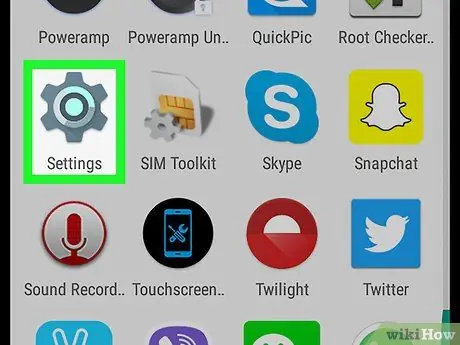
Hakbang 1. Buksan ang menu ng mga setting ng aparato o "Mga Setting"
Maaari kang mag-swipe pababa mula sa tuktok ng screen at pindutin
o piliin ang icon
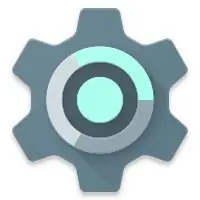
mula sa listahan ng mga app ng telepono.
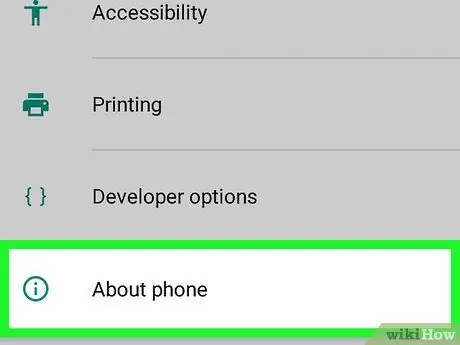
Hakbang 2. Pindutin ang Tungkol sa Telepono
Ang pagpipiliang ito ay nasa ilalim ng menu ng mga setting. Kung gumagamit ka ng isang Android tablet, ang pagpipiliang ito ay may label na Tungkol sa Tablet ”.
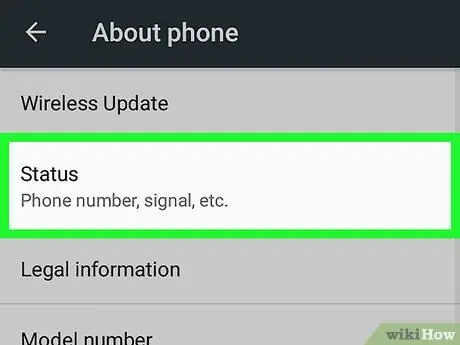
Hakbang 3. Katayuan ng Pag-ugnay
Nasa tuktok ito ng screen.
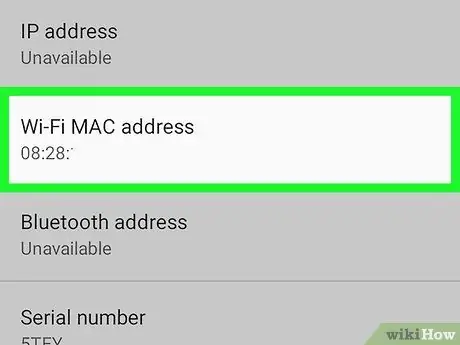
Hakbang 4. Mag-scroll pababa at hanapin ang segment na "Wi-Fi MAC address"
Ang segment na ito ay nasa gitna ng pahina.






